Начало > Въведение в устройството > Преглед на контролния панел
Преглед на контролния панел
Контролният панел може да е различен в зависимост от модела.
HL-L5210DN/HL-L5210DW/HL-L5215DN/HL-L6210DW
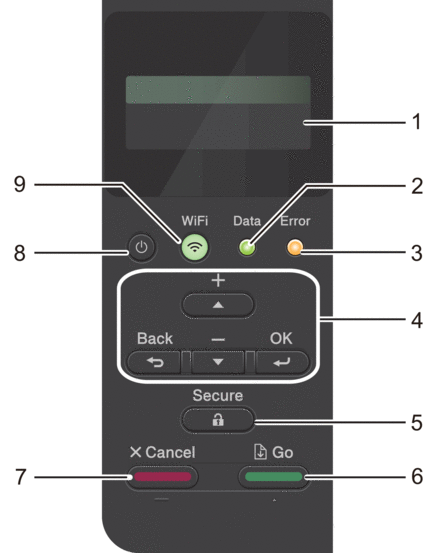
- Течнокристален дисплей (LCD)
- Показва съобщения, които да ви помогнат при настройването и използването на устройството.
-
Модели с безжична мрежа
Индикатор с четири нива показва силата на безжичния сигнал, ако използвате безжична връзка.
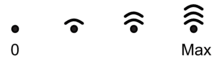
- Светодиод Data (Данни)
-
Светодиодът Data (Данни) примигва в зависимост от състоянието на устройството.
Когато светодиодът Data (Данни) свети, в паметта на устройството има данни. Когато светодиодът Data (Данни) мига, устройството получава или обработва данни.
- Светодиод Error (Грешка)
-
Светодиодът Error (Грешка) мига, когато LCD дисплеят показва грешка или важно съобщение за състоянието.
- Бутони на менюто
-
- OK
-
Натиснете, за да съхраните настройките на устройството. След като промените някоя настройка, устройството се връща към предишното ниво на менюто.
- Back (Назад)
-
- Натиснете, за да се върнете едно ниво назад в менюто.
- Натиснете, за да изберете предишната цифра при въвеждане на числа.
- Натиснете, за да изберете предишния знак при въвеждане на букви или числа.
 или
или  (+ или -)
(+ или -) -
- Натиснете, за да превъртите опциите и менютата.
- Натиснете, за да въведете цифра или за да увеличите или намалите числото. Задръжте натиснат
 или
или  , за да превъртате по-бързо. Когато видите желаната цифра, натиснете OK.
, за да превъртате по-бързо. Когато видите желаната цифра, натиснете OK.
 Secure (Защита)
Secure (Защита) - Натиснете, за да отпечатате всички заявки, записани в паметта на устройството. Може да се наложи да въведете своята четирицифрена парола.
 Go (Старт)
Go (Старт) -
- Натиснете, за да изчистите някои съобщения за грешка. За да изчистите всички други съобщения за грешки, следвайте инструкциите на LCD дисплея.
- Натиснете, за да отпечатате останалите в паметта на устройството данни.
- Натиснете, за да изберете показаната опция. След като изберете опция, устройството се връща в режим на готовност.
 Cancel (Отказ)
Cancel (Отказ) -
- Натиснете за отмяна на текущата настройка.
- Натиснете, за да отмените програмирана заявка за печат и да я изчистите от паметта на устройството. За да отмените няколко заявки за печат, натиснете и задръжте Cancel (Отказ), докато на LCD дисплея не се покаже [Отмени вс. зад.].
 Включване/изключване на захранването
Включване/изключване на захранването -
- Включете устройството чрез натискане на
 .
. - Изключете устройството, като натиснете и задържите
 .
.
 Бутон за WiFi или
Бутон за WiFi или  Бутон за мрежа (в зависимост от вашия модел)
Бутон за мрежа (в зависимост от вашия модел) -
Модели с кабелна мрежа:
Network (Мрежа)
Натиснете бутона Network (Мрежа), за да конфигурирате настройките на кабелната мрежа.
Модели с безжична мрежа:
WiFi
Стартирайте инсталиращата програма за безжична мрежа на компютъра си и щракнете върху бутона WiFi. Следвайте инструкциите на екрана, за да конфигурирате безжична връзка между устройството и мрежата си.
Когато индикаторът WiFi свети, устройството е свързано към безжична точка за достъп. Когато индикаторът WiFi мига, това означава, че безжичната връзка е прекъсната или устройството ви е в процес на свързване към безжична точка за достъп.
HL-L6410DN/HL-L6415DN
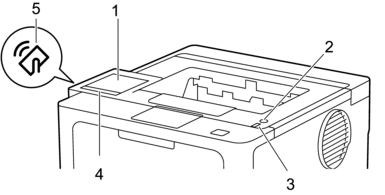
- Течнокристален дисплей (LCD дисплей) със сензорен екран
- Получете достъп до менютата и опциите, като ги натискате на сензорния екран.
От началния екран можете да стигнете до екраните за настройка на WiFi мрежата *1, ниво на тонера, настройки, функции и защитен печат.
На началния екран се изписва състоянието на устройството, когато то не е активно.
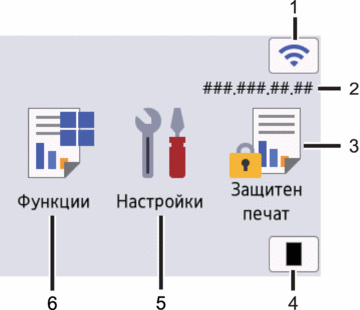
 (Състояние на безжичната мрежа) *1
(Състояние на безжичната мрежа) *1 Натиснете, за да конфигурирате настройките за безжична мрежа.
При някои модели началният екран показва състоянието на безжичната връзка, когато е инсталиран допълнителният безжичен модул.
Ако използвате безжична връзка, индикатор с четири нива на началния екран показва текущата сила на безжичния сигнал.
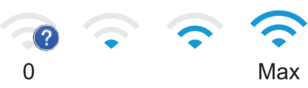
Ако за състояние на безжичната връзка се показва
 , натиснете, за да изберете метод за безжична връзка или да конфигурирате съществуваща безжична връзка.
, натиснете, за да изберете метод за безжична връзка или да конфигурирате съществуваща безжична връзка.
- IP адрес
Ако настройката за IP адрес в менюто за настройки на екрана е включена, IP адресът на вашето устройство се появява на началния екран.
 [Защитен печат]
[Защитен печат] Натиснете, за да получите достъп до екрана за защитен печат.
 [Тонер]
[Тонер] Показва оставащия експлоатационен живот на тонера. Натиснете за достъп до менюто [Тонер].
 [Настройки]
[Настройки] Натиснете за достъп до менюто [Настройки].
Използвайте менюто “Настройки” за достъп до всички настройки на вашето устройство.
Ако е включено заключването на настройките, на LCD дисплея се показва икона с катинар
 . Трябва да отключите устройството, за да промените настройките.
. Трябва да отключите устройството, за да промените настройките.  [Функции]
[Функции] Натиснете, за да получите достъп до екрана за функции.
 [Уеб]
[Уеб] Натиснете, за да свържете вашето устройство към интернет услуга.
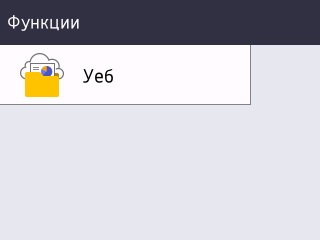
- Икона
 (Предупреждение)
(Предупреждение) -
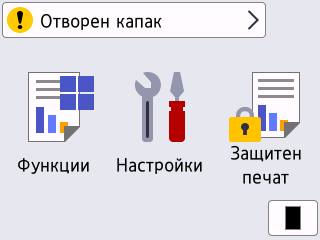
Икона за предупреждение
 се показва, когато има съобщение за грешка или за техническо обслужване. Натиснете
се показва, когато има съобщение за грешка или за техническо обслужване. Натиснете  , за да го видите, решете проблема и след това натиснете
, за да го видите, решете проблема и след това натиснете  , за да се върнете в режим на готовност.
, за да се върнете в режим на готовност.
 Включване/изключване на захранването
Включване/изключване на захранването -
- Включете устройството чрез натискане на
 .
. - Изключете устройството, като натиснете и задържите
 .
.
- Светодиоден индикатор на захранването
- Светодиодът светва в зависимост от състоянието на захранването на устройството.
- Сензорен панел
-
 (Назад)
(Назад) - Натиснете, за да се върнете към предишното меню.
 (Начало)
(Начало) - Натиснете, за да се върнете на началния екран.
 (Отказ)
(Отказ) - Натиснете, за да отмените операция или програмирана заявка за печат и да я изчистите от паметта на устройството.
- Near Field Communication – комуникация в близко поле (NFC)
- Използвайте удостоверяване с карта, ако е приложимо, като докоснете вашата микропроцесорна карта (IC карта) до NFC символа на устройството.



